Ostatnio bardzo dużo mówi się na temat wirtualizacji. W gronie znajomych rozmawiamy głównie o plusach tego rozwiązania. Dyskusje dotyczą wirtualizacji serwerów, która w najbliższych latach zmieni sposób myślenia oraz pracy wielu administratorów poprzez wprowadzenie oraz zastosowanie najnowszych rozwiązań i narzędzi stosowanych do zarządzania ów platformą. Wirtualizacja tanie się kluczowym obszarem rozwoju działów IT.
Dość niedawno Microsoft za darmo udostępnił Hyper-V Server 2008 R2. Sama instalacja nie jest skomplikowana i w dzisiejszym artykule przekonacie się jakie to proste. W pierwszej kolejności pobieramy obraz iso servera, nagrywamy na płytę dvd. Następnie uruchamiamy komputer, umieszczamy płytę w napędzie i w biosie ustawiamy napęd DVD jako pierwsze urządzenie rozruchowe.
Po załadowaniu płyty pierwszym oknem menadżera instalacji będzie wybór języka, w którym odbędzie się instalacja.
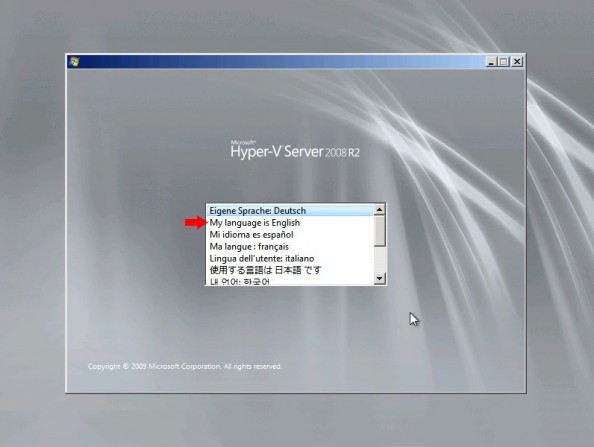
Następnie wybieramy ustawienia regionalne.
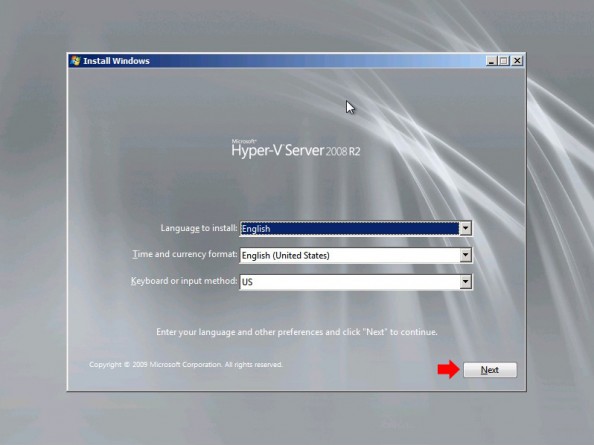
Klikamy w Install now w celu rozpoczęcia procesu instalacji systemu.
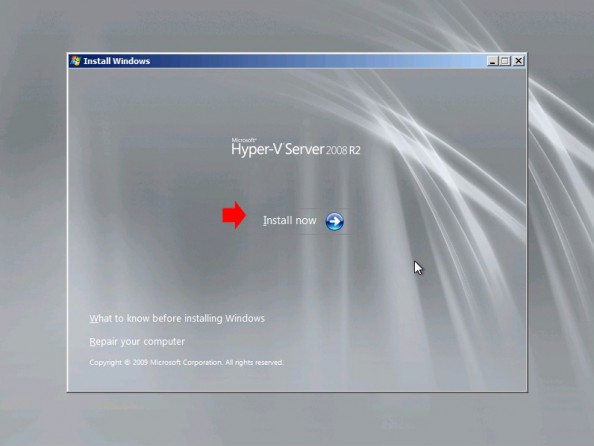
Czytamy oraz poprzez zaznaczenie ptaszkiem akceptujemy postanowienia licencyjne.
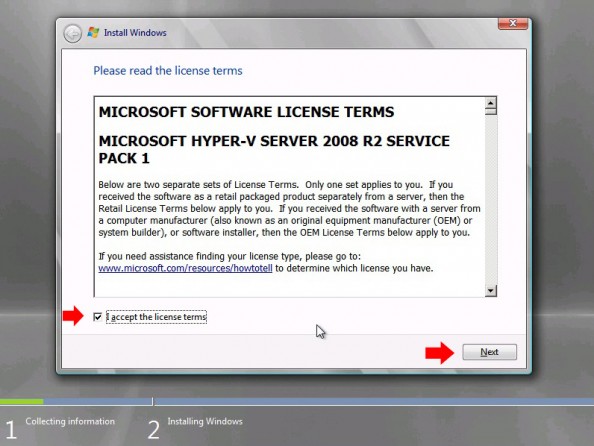
W kolejnym oknie kreatora instalacji systemu wybieramy instalację nowego systemu poprzez wciśnięcie Custom.
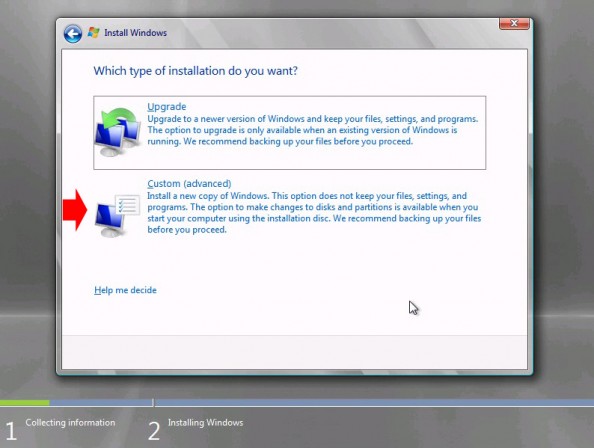
Wybieramy dysk na którym chcemy zainstalować nową wersję systemu. Jeśli dysk nie jest podzielony na partycje klikamy w Drive option.
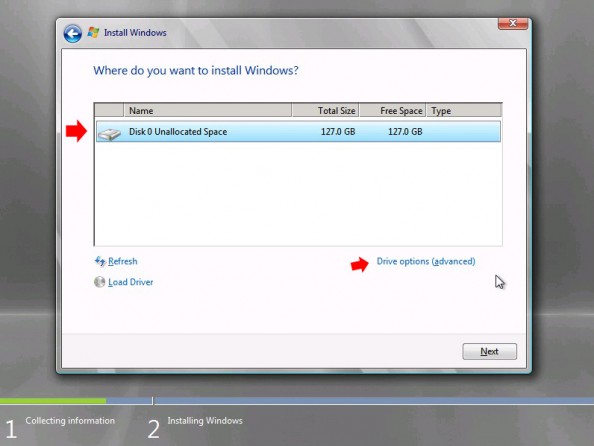
Klikamy opcję New w celu utworzenia nowej partycji.
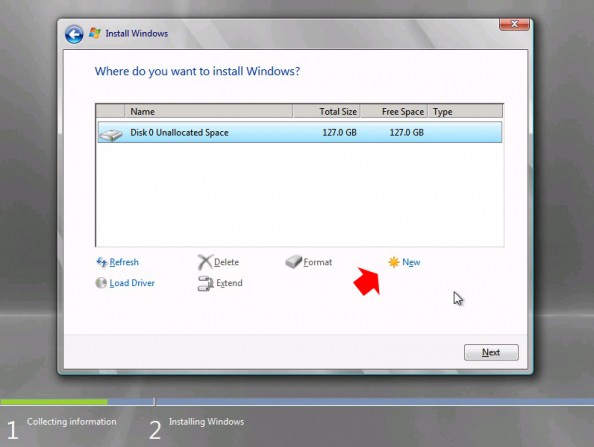
W oknie size wpisujemy rozmiar nowo tworzonej partycji i klikamy Apply.
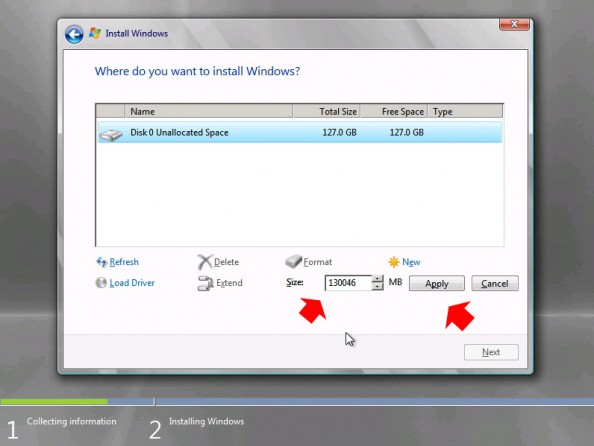
Podczas podziału dysku na partycje instalator poinformuje nas o automatycznym utworzeniu rozruchowej partycji.
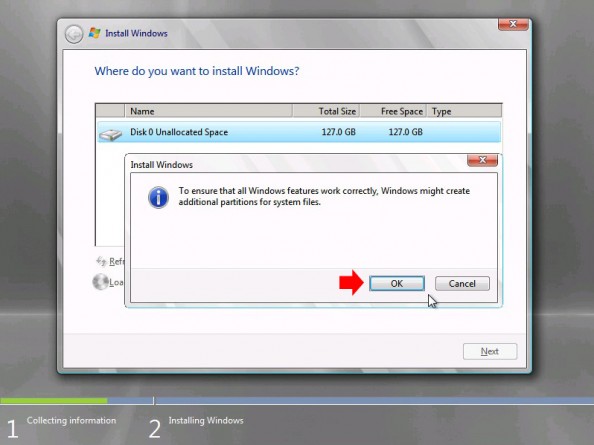
Po utworzeniu partycji przechodzimy do dalszej częśći instalacji systemu klikając przycisk Next.
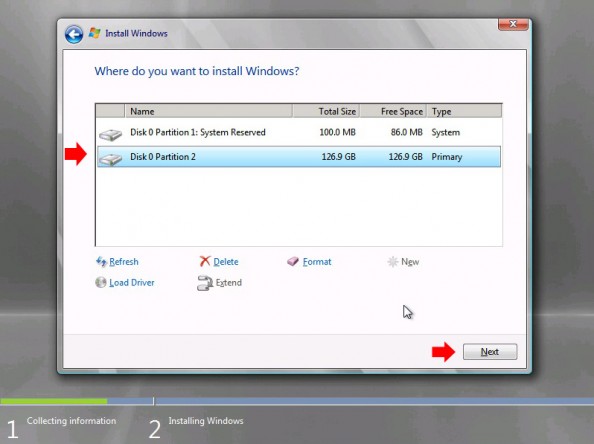
Proces kopiowania plików oraz instalacji systemu został rozpoczęty i potrwa kilkanaście minut.

Po zainstalowaniu systemu pierwszą czynnością jaką wykonamy będzie zmiana hasła administratora. Klikamy ok.

Wpisujemy nowe hasło dla konta Administratora następnie klikamy w niebieską strzałkę.
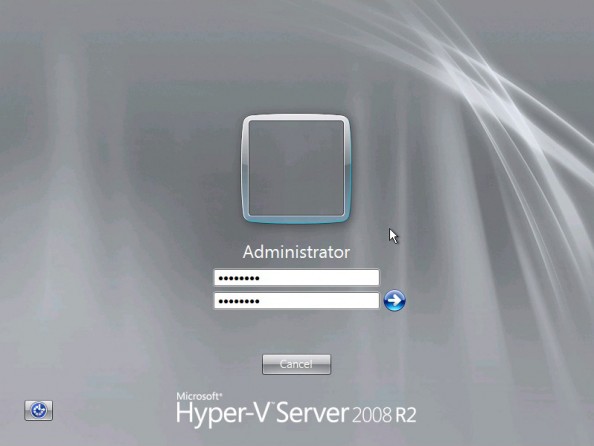
Hasło zostało zmienione. klikamy OK.
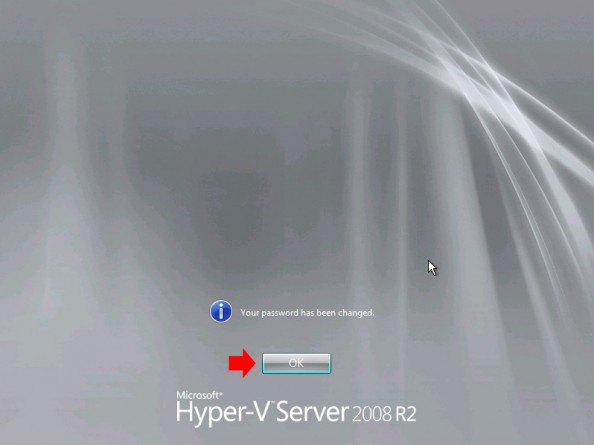
Po automatycznym zalogowaniu do systemu przywita nas piękne niebieskie okienko z menu zadań za pomocą którego wykonamy podstawową konfigurację systemu taką jak zmiana nazwy komputera, ustawienie adresu ip itp.
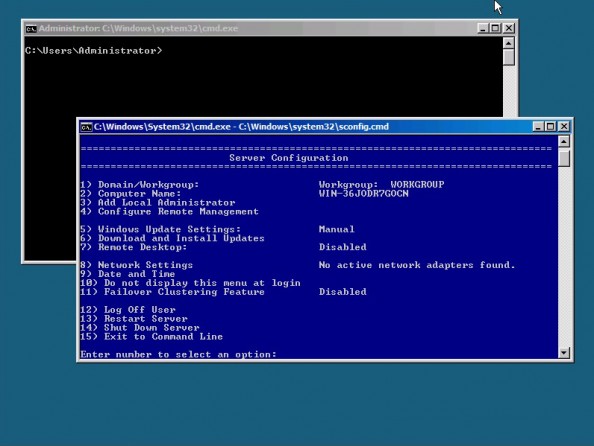
Systemem jak i wirtualnymi maszynami można zarządzać zdalnie za pomocą narzędzia RSAT

Od roku 2005 zawodowo związany z branżą informatyczną. Wieloletnie doświadczenie zaowocowało uzyskaniem prestiżowego, międzynarodowego tytułu MVP (Most Valuable Professional) nadanego przez firmę Microsoft. W wolnych chwilach prowadzi blog oraz nagrywa, montuje i publikuje kursy instruktażowe na kanale YouTube.
